GPU 하드웨어 가속을 활성화해야 합니까?
하드웨어 가속 GPU를 활성화해야 합니까?
지속적인 기술 발전과 발전에 따라 컴퓨터 그래픽 처리의 핵심 구성 요소인 GPU(그래픽 처리 장치)는 중요한 역할을 합니다. 그러나 일부 사용자는 하드웨어 가속을 켜야 하는지 여부에 대해 질문할 수 있습니다. 이 기사에서는 GPU에 대한 하드웨어 가속의 필요성과 하드웨어 가속을 켤 때 컴퓨터 성능과 사용자 경험에 미치는 영향에 대해 설명합니다.
먼저 하드웨어 가속 GPU가 어떻게 작동하는지 이해해야 합니다. GPU는 그래픽 렌더링 및 계산에 특화된 프로세서입니다. GPU는 중앙처리장치(CPU)에 비해 더 강력한 병렬 처리 능력을 갖고 있다. 하드웨어 가속은 계산을 위해 CPU를 사용하는 대신 특정 컴퓨팅 작업을 GPU에 전달하는 것을 의미합니다. 이렇게 하면 컴퓨팅 속도와 성능이 크게 향상될 수 있습니다.
많은 이미지 또는 비디오 처리가 필요한 일부 애플리케이션의 경우 하드웨어 가속 GPU를 켜야 합니다. 예를 들어, 디자이너와 비디오 편집자는 대형 사진이나 고해상도 비디오를 처리하기 위해 전문적인 이미지 처리 소프트웨어를 사용해야 하는 경우가 많습니다. 이러한 소프트웨어는 하드웨어 가속 GPU를 사용하여 렌더링 속도와 이미지 품질을 향상시켜 작업 흐름을 더욱 효율적이고 원활하게 만듭니다.
또한 하드웨어 가속 GPU를 켜면 게임 성능 향상에도 도움이 될 수 있습니다. 오늘날의 게임 그래픽은 점점 더 정교해지고 섬세해지고 있으며, 실시간으로 렌더링하려면 더 높은 컴퓨팅 성능이 필요합니다. 하드웨어 가속을 켜면 그래픽 계산 작업을 GPU로 전송하여 CPU의 부담을 줄여 게임의 부드러움과 프레임 속도를 향상시킬 수 있습니다. 특히 대규모 3D 게임을 플레이할 때 하드웨어 가속을 켜는 것은 게임 경험을 향상시키는 데 매우 중요합니다.
그래픽 처리 및 게임 외에도 일부 애플리케이션은 하드웨어 가속 GPU의 이점을 누릴 수도 있습니다. 예를 들어, 브라우저는 하드웨어 가속을 활용하여 웹 페이지를 더 빠르고 원활하게 로드할 수 있습니다. 또한 기계 학습, 데이터 마이닝 도구 등 과학 연구 및 데이터 분석 분야의 일부 소프트웨어도 하드웨어 가속 GPU를 켜서 컴퓨팅 속도와 성능을 향상시킬 수 있습니다.
그러나 일부 사용자는 하드웨어 가속 GPU를 켜면 컴퓨터의 에너지 소비와 열 발생이 증가할 것이라고 걱정할 수 있습니다. 실제로 GPU는 부하가 높을 때 더 많은 전력을 소비하고 더 많은 열을 발생시킵니다. 그러나 최신 컴퓨터에는 일반적으로 온도를 효과적으로 관리하고 조절할 수 있는 냉각 시스템과 보호 메커니즘이 장착되어 있습니다. 또한 대부분의 장치에는 하드웨어 가속 기능이 있으며 기본적으로 자동으로 켜집니다. 일반 사무용 응용 프로그램 및 웹 검색의 경우 하드웨어 가속을 켜도 성능에 큰 영향을 미치는 경우는 거의 없습니다.
요약하자면, 하드웨어 가속 GPU는 특정 시나리오에서 매우 필요하며 그래픽 처리, 게임 성능 및 컴퓨팅 속도를 크게 향상시킬 수 있습니다. 전문적인 디자인, 비디오 편집, 대규모 게임 등 요구 사항이 높은 사용자에게 하드웨어 가속을 켜는 것은 필수 기능입니다. 일반 사용자의 경우 하드웨어 가속을 켜면 브라우저 속도와 간단한 애플리케이션의 성능이 향상될 수 있습니다. 전력 소비 및 열 방출 문제가 일부 있을 수 있지만 최신 컴퓨터에는 이미 솔루션이 있습니다. 따라서 일반적으로 사용자에게 더 나은 컴퓨팅 경험을 제공하려면 하드웨어 가속 GPU가 매우 필요합니다.
위 내용은 GPU 하드웨어 가속을 활성화해야 합니까?의 상세 내용입니다. 자세한 내용은 PHP 중국어 웹사이트의 기타 관련 기사를 참조하세요!

핫 AI 도구

Undresser.AI Undress
사실적인 누드 사진을 만들기 위한 AI 기반 앱

AI Clothes Remover
사진에서 옷을 제거하는 온라인 AI 도구입니다.

Undress AI Tool
무료로 이미지를 벗다

Clothoff.io
AI 옷 제거제

Video Face Swap
완전히 무료인 AI 얼굴 교환 도구를 사용하여 모든 비디오의 얼굴을 쉽게 바꾸세요!

인기 기사

뜨거운 도구

메모장++7.3.1
사용하기 쉬운 무료 코드 편집기

SublimeText3 중국어 버전
중국어 버전, 사용하기 매우 쉽습니다.

스튜디오 13.0.1 보내기
강력한 PHP 통합 개발 환경

드림위버 CS6
시각적 웹 개발 도구

SublimeText3 Mac 버전
신 수준의 코드 편집 소프트웨어(SublimeText3)
 OPPO 휴대폰으로 화면 동영상을 녹화하는 방법(간단한 조작)
May 07, 2024 pm 06:22 PM
OPPO 휴대폰으로 화면 동영상을 녹화하는 방법(간단한 조작)
May 07, 2024 pm 06:22 PM
게임 기술이나 교육 시연 등 일상 생활에서 일부 작동 단계를 보여주기 위해 휴대폰을 사용하여 화면 비디오를 녹화해야 하는 경우가 많습니다. 화면 비디오 녹화 기능도 매우 좋으며 OPPO 휴대폰은 강력한 스마트폰입니다. 녹화 작업을 쉽고 빠르게 완료할 수 있도록 이 기사에서는 OPPO 휴대폰을 사용하여 화면 비디오를 녹화하는 방법을 자세히 소개합니다. 준비 - 녹음 목표 결정 시작하기 전에 녹음 목표를 명확히 해야 합니다. 단계별 시연 영상을 녹화하고 싶으신가요? 아니면 게임의 멋진 순간을 기록하고 싶으신가요? 아니면 교육 비디오를 녹화하고 싶나요? 녹음 과정과 명확한 목표를 더 잘 정리해야만 가능합니다. OPPO 휴대폰의 화면 녹화 기능을 열고 바로가기 패널에서 찾으세요. 화면 녹화 기능은 바로가기 패널에 있습니다.
 쿼드코어와 8코어 컴퓨터 CPU의 차이점은 무엇입니까?
May 06, 2024 am 09:46 AM
쿼드코어와 8코어 컴퓨터 CPU의 차이점은 무엇입니까?
May 06, 2024 am 09:46 AM
쿼드코어와 8코어 컴퓨터 CPU의 차이점은 무엇입니까? 차이점은 처리 속도와 성능입니다. 쿼드 코어 CPU에는 프로세서 코어가 4개 있고, 8코어 CPU에는 코어가 8개 있습니다. 즉, 전자는 동시에 4가지 작업을 수행할 수 있고, 후자는 동시에 8가지 작업을 수행할 수 있습니다. 따라서 대용량 데이터를 처리하거나 여러 프로그램을 실행할 때 옥타코어 CPU는 쿼드코어 CPU보다 속도가 더 빠르다. 동시에 8코어 CPU는 비디오 편집이나 게임과 같은 멀티미디어 작업에도 더 적합합니다. 이러한 작업에는 더 높은 처리 속도와 더 나은 그래픽 처리 기능이 필요하기 때문입니다. 하지만 8코어 CPU의 가격도 높기 때문에 실제 요구 사항과 예산에 따라 올바른 CPU를 선택하는 것이 매우 중요합니다. 듀얼 코어 또는 쿼드 코어 컴퓨터 CPU를 사용하는 것이 더 좋습니까? 듀얼 코어 또는 쿼드 코어가 더 나은지는 사용 요구 사항에 따라 다릅니다.
 Beelink EX 그래픽 카드 확장 도크는 GPU 성능 손실이 전혀 없음을 보장합니다.
Aug 11, 2024 pm 09:55 PM
Beelink EX 그래픽 카드 확장 도크는 GPU 성능 손실이 전혀 없음을 보장합니다.
Aug 11, 2024 pm 09:55 PM
최근 출시된 Beelink GTi 14의 눈에 띄는 기능 중 하나는 미니 PC 아래에 숨겨진 PCIe x8 슬롯이 있다는 것입니다. 출시 당시 회사는 이를 통해 외부 그래픽 카드를 시스템에 연결하는 것이 더 쉬워질 것이라고 밝혔습니다. Beelink에는 n이 있습니다
 AMD FSR 3.1 출시: 프레임 생성 기능은 Nvidia GeForce RTX 및 Intel Arc GPU에서도 작동합니다.
Jun 29, 2024 am 06:57 AM
AMD FSR 3.1 출시: 프레임 생성 기능은 Nvidia GeForce RTX 및 Intel Arc GPU에서도 작동합니다.
Jun 29, 2024 am 06:57 AM
AMD는 올해 2분기에 FSR 3.1을 출시하겠다는 2024년 3월 초기 약속을 이행했습니다. 3.1 릴리스를 실제로 차별화하는 것은 프레임 생성 측면과 업스케일링 측면의 분리입니다. 이를 통해 Nvidia 및 Intel GPU 소유자가 FSR 3을 적용할 수 있습니다.
 Adobe After Effects cs6(Ae cs6)에서 언어를 전환하는 방법 Ae cs6에서 중국어와 영어 간 전환을 위한 세부 단계 - ZOL 다운로드
May 09, 2024 pm 02:00 PM
Adobe After Effects cs6(Ae cs6)에서 언어를 전환하는 방법 Ae cs6에서 중국어와 영어 간 전환을 위한 세부 단계 - ZOL 다운로드
May 09, 2024 pm 02:00 PM
1. 먼저 AMTLanguages 폴더를 찾으세요. AMTLanguages 폴더에서 일부 문서를 찾았습니다. 중국어 간체를 설치하면 zh_CN.txt 텍스트 문서가 생성됩니다(텍스트 내용: zh_CN). 영어로 설치했다면 텍스트 문서 en_US.txt가 있을 것입니다(텍스트 내용은 en_US). 3. 따라서 중국어로 전환하려면 AdobeAfterEffectsCCSupportFilesAMTLanguages 경로 아래에 zh_CN.txt(텍스트 내용: zh_CN)의 새 텍스트 문서를 만들어야 합니다. 4. 반대로 영어로 전환하고 싶다면,
 TikTok에서 동영상을 촬영하는 방법은 무엇인가요? 동영상 촬영 시 마이크를 어떻게 켜나요?
May 09, 2024 pm 02:40 PM
TikTok에서 동영상을 촬영하는 방법은 무엇인가요? 동영상 촬영 시 마이크를 어떻게 켜나요?
May 09, 2024 pm 02:40 PM
오늘날 가장 인기 있는 단편 비디오 플랫폼 중 하나인 Douyin 비디오의 품질과 효과는 사용자의 시청 경험에 직접적인 영향을 미칩니다. 그렇다면 TikTok에서 고품질 동영상을 촬영하는 방법은 무엇입니까? 1. Douyin에서 동영상을 촬영하는 방법은 무엇인가요? 1. Douyin 앱을 열고 하단 중앙의 "+" 버튼을 클릭하여 영상 촬영 페이지로 들어갑니다. 2. Douyin은 일반 촬영, 슬로우 모션, 짧은 비디오 등 다양한 촬영 모드를 제공합니다. 필요에 따라 적절한 촬영 모드를 선택하십시오. 3. 촬영 페이지에서 화면 하단의 "필터" 버튼을 클릭하여 다양한 필터 효과를 선택하여 동영상을 더욱 개인화하세요. 4. 노출, 대비 등의 매개변수를 조정해야 하는 경우 화면 왼쪽 하단에 있는 "매개변수" 버튼을 클릭하여 설정할 수 있습니다. 5. 촬영 중 화면 왼쪽의 를 클릭하시면 됩니다.
 휴대폰용 권장 비디오 압축 소프트웨어(화질 손실 없이 압축된 비디오)
May 06, 2024 pm 06:31 PM
휴대폰용 권장 비디오 압축 소프트웨어(화질 손실 없이 압축된 비디오)
May 06, 2024 pm 06:31 PM
스마트폰의 발달로 인해 우리는 점점 더 휴대폰을 사용하여 동영상을 시청하고 녹화하고 있습니다. 그러나 HD 비디오의 저장 공간은 많은 공간을 차지하므로 휴대폰에서 비디오의 양과 품질이 제한됩니다. 이 기사에서는 비디오 품질을 유지하면서 휴대폰 공간을 확보하는 데 도움이 되는 여러 가지 휴대폰용 비디오 압축 소프트웨어를 권장합니다. 1. 비디오 압축 소프트웨어란 무엇입니까? 비디오 압축 소프트웨어를 사용하면 비디오 파일의 크기를 더 작은 크기로 줄여 휴대폰의 저장 공간을 확보할 수 있습니다. 파일 크기가 작아지더라도 비디오 품질은 크게 영향을 받지 않으며 이 압축은 무손실입니다. 2. 영상 압축의 필요성 이제 휴대폰 카메라 성능이 향상되면서 고화질, 심지어 4K 해상도 영상도 쉽게 촬영할 수 있게 되었습니다. 이 고화질 영상은
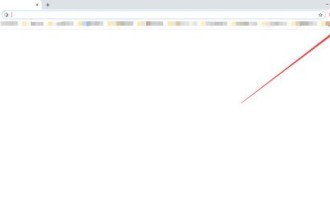 Chrome 브라우저에서 하드웨어 가속을 끄는 방법 Chrome 브라우저에서 하드웨어 가속을 끄는 방법
May 09, 2024 am 10:55 AM
Chrome 브라우저에서 하드웨어 가속을 끄는 방법 Chrome 브라우저에서 하드웨어 가속을 끄는 방법
May 09, 2024 am 10:55 AM
1단계: Chrome 브라우저를 열고 브라우저 인터페이스 오른쪽 상단에 있는 점 3개 버튼을 클릭합니다. 2단계: 브라우저 인터페이스 오른쪽 상단에 있는 점 3개 버튼을 클릭한 후 설정에서 [고급] 옵션을 선택하세요. 3단계: 설정에서 [고급] 옵션을 선택한 후 아래의 [시스템] 옵션을 클릭하세요. 4단계: 아래 [시스템] 옵션을 클릭하고 [하드웨어 가속 사용(사용 가능한 경우)]을 선택 취소합니다.






